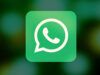Come mandare foto in HD su WhatsApp
Tutti i tuoi amici condividono foto mozzafiato su WhatsApp, ma tu trovi che la qualità delle tue immagini non sia all’altezza? Non preoccuparti, sei capitato proprio nella guida giusta al momento giusto!
Nelle prossime righe ti mostrerò come mandare foto in HD su WhatsApp utilizzando smartphone Android, iPhone, PC Windows, Mac e anche WhatsApp Web. Che tu voglia immortalare paesaggi spettacolari o momenti speciali con i tuoi cari, ti garantisco che, seguendo le istruzioni che troverai nei prossimi paragrafi, riuscirai a condividere le tue immagini nel miglior formato possibile.
Allora, sei pronto per iniziare? Sì? Perfetto! Mettiti comodo, prenditi tutto il tempo di cui hai bisogno per seguire questo tutorial e vedrai che inviare foto in HD tramite l’app di messaggistica sarà un gioco da ragazzi. Buona lettura!
Indice
- Come mandare foto in HD su WhatsApp Android
- Come mandare foto in HD su WhatsApp iPhone
- Come mandare foto in HD su WhatsApp PC
- Come mandare foto in HD su WhatsApp Web
Come mandare foto in HD su WhatsApp Android
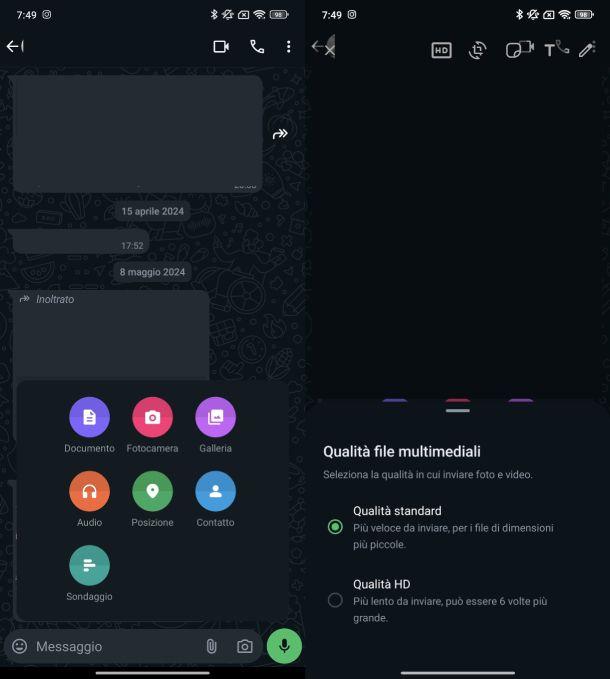
Desideri inviare foto in alta risoluzione dal tuo smartphone Android utilizzando WhatsApp, ma non conosci i passaggi da effettuare. Devi sapere che hai due possibilità per mandare foto in HD: sfruttando la funzione HD (per inviare contenuti multimediali in alta risoluzione) oppure sotto forma di documento.
Per prima cosa, avvia l’applicazione del servizio e apri la chat di tuo interesse.
A questo punto, se vuoi sfruttare la funzionalità HD, pigia sull’icona della graffetta in basso a destra e scegli Galleria. Per inviare una singola immagine, fai tap su quella desiderata. Se invece il tuo intento è quello di inviare più foto contemporaneamente, effettua un lungo tap sulla prima, poi premi sulle altre e infine pigia sulla spunta verde in basso a destra per proseguire. Puoi anche pigiare sulla spunta in alto a destra, poi selezionare le foto da inviare e infine fare tap sulla spunta verde in basso a destra.
Ora, in tutti i casi, premi sull’icona HD in alto, seleziona Qualità HD dal menu che compare e concludi l’operazione premendo sull’icona dell’aeroplanino con sfondo verde in basso a destra.
Devi sapere che puoi attivare l’invio automatico delle immagini in alta risoluzione attivando l’apposita opzione nelle impostazioni di WhatsApp. Dunque, pigia sui tre puntini in alto a destra, scegli Impostazioni dal menu proposto e successivamente fai tap su Archiviazione e dati. Nella schermata successiva, premi su Qualità caricamento file multimediali, seleziona l’opzione Qualità HD e premi su Salva per confermare la modifica.
In alternativa, può inviare foto in HD su WhatsApp Android anche sotto forma di documenti. Sempre dal menu che compare dopo aver pigiato sull’icona della graffetta in basso a destra, questa volta scegli Documento. Premendo sulla voce Scegli dalla galleria, puoi selezionare foto o video da inviare in qualità originale. Dunque, dalla scheda Galleria, seleziona l’album che preferisci (es. Tutti i media) e scegli se inviare una o più foto.
Nel primo caso, ti basta premere sull’anteprima dell’immagine mentre nel secondo effettua un lungo tap sulla prima e poi un semplice tap sulle altre o ancora pigia sulla spunta in alto a destra e seleziona le varie foto da inviare. In entrambi i casi, premi sulla spunta verde in basso a destra per proseguire. Non ti resta che fare tap sulla voce Invia dal messaggio che compare a schermo per inviare.
Dalla schermata Invia a [nome contatto] puoi selezionare anche altre fonti da cui prendere le immagini. Ti basta premere sui tre puntini in alto a destra e selezionare Google Foto, il file manager predefinito (es. Gestore File) oppure l’app galleria predefinita (es. Galleria).
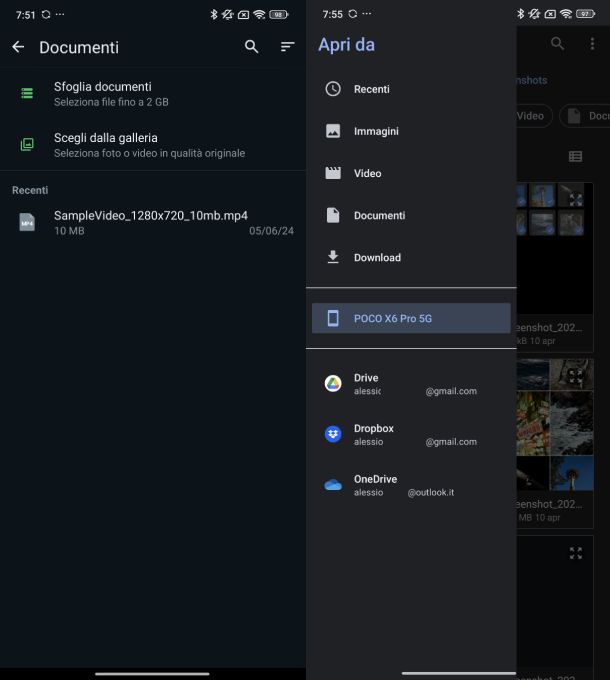
Per quanto riguarda l’opzione Sfoglia documenti, è possibile inviare file fino a 2 GB. Dopo aver premuto sull’apposita voce, pigia sui tre trattini in alto a sinistra in modo da accedere al menu laterale Apri da. Da qui hai la possibilità di scegliere la cartella in cui sono presenti le foto da inviare in HD. A seconda dello smartphone in tuo possesso, puoi trovare le cartelle Recenti, Immagini, Video, Documenti e Download.
Inoltre, premendo sul nome del tuo device (es. POCO X6 Pro 5G), sei in grado di accedere alla sua memoria interna. Inoltre, se hai effettuato l’accesso, potresti vedere anche i collegamenti ai servizi di cloud storage come Google Drive, Dropbox e/o OneDrive.
Una volta scelta la cartella desiderata, premi sulla singola immagine da inviare e successivamente sull’icona dell’aeroplanino in basso a destra per inviare. In alternativa, effettua una lunga pressione sulla prima immagine, seleziona poi eventualmente le altre, pigia sulla voce Seleziona in alto a destra e concludi la procedura pigiando su Invia. Puoi anche selezionare tutte le immagini presenti nella cartella scelta, pigiando prima sui tre puntini in alto a destra, poi su Seleziona tutto, poi su Seleziona in alto a destra e infine su Invia.
Come mandare foto in HD su WhatsApp iPhone
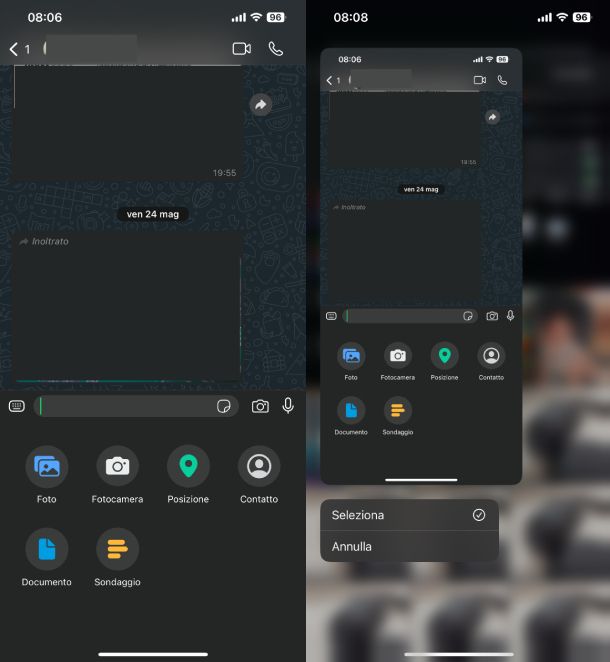
Hai un iPhone? Se vuoi scoprire come mandare foto in HD su WhatsApp, continua a leggere la mia guida per scoprirlo! Come visto su Android nel capitolo precedente, anche sul “melafonino” è possibile inviare immagini in alta risoluzione usando sia la funzione HD che sotto forma di documento.
Per prima cosa, avvia la nota applicazione di messaggistica istantanea e apri la conversazione del contatto a cui desideri inviare le immagini HD. A questo punto, pigia sul simbolo + presente in basso a sinistra e seleziona Foto oppure Documento. Nel primo caso, fai tap su < Album in alto a sinistra per selezionare l’album in cui sono presenti le immagini da inviare (e quindi per scegliere una cartella diversa da Recenti), premi sulla singola foto e poi fai tap sull’icona dell’aeroplanino in basso a destra per procedere.
In alternativa, effettua un lungo tap sulla prima foto, scegli Seleziona dal piccolo menu proposto, premi sulle altre per selezionarle e poi pigia su Avanti in alto a destra. Ora, in entrambi i casi, fai tap sull’icona HD in alto, seleziona Qualità HD dal menu proposto e concludi l’operazione pigiando sull’icona dell’aeroplanino in basso a destra per inviare.
Anche su iPhone hai la possibilità di attivare l’opzione di invio dei file multimediali con risoluzione HD. Per farlo, premi sul menu Impostazioni in basso a destra, fai tap su Spazio e dati dalla schermata che compare, seleziona Qualità caricamento media nella sezione Qualità file multimediali e fai tap su Qualità HD per impostare l’opzione.
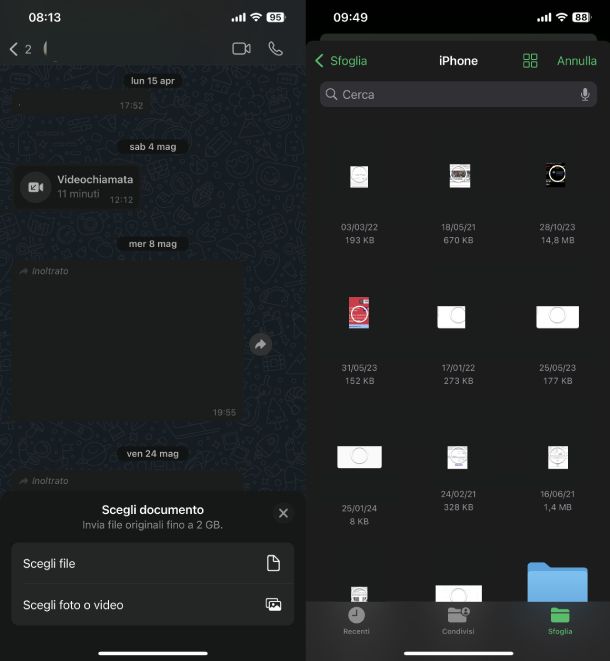
Se invece hai scelto l’opzione Documento, puoi seguire due strade: Scegli file sfruttando l’app File oppure Scegli foto o video direttamente dalla galleria. In entrambi casi, hai la possibilità di inviare file originali fino a 2 GB.
Se hai premuto su Scegli file, tramite l’app File di Apple, pigia sulla scheda Sfoglia in basso a destra e seleziona il percorso preferito nella sezione Posizioni (es. iPhone). Fatto ciò, premi sui file da inviare in modo da selezionarli oppure, dopo aver premuto sulla prima immagine, pigia sulla voce Seleziona tutto in basso a sinistra e poi fai tap su Apri in alto a destra. Non ti resta che concludere l’operazione pigiando su Invia in alto a destra per inviare.
Con l’opzione Scegli foto o video, invece, puoi seguire gli stessi passaggi visti per inviare un’immagine tramite la funzione Foto, solo che, dopo aver premuto su Avanti in alto a destra, dovrai selezionare Invia sempre in alto a destra.
Come mandare foto in HD su WhatsApp PC
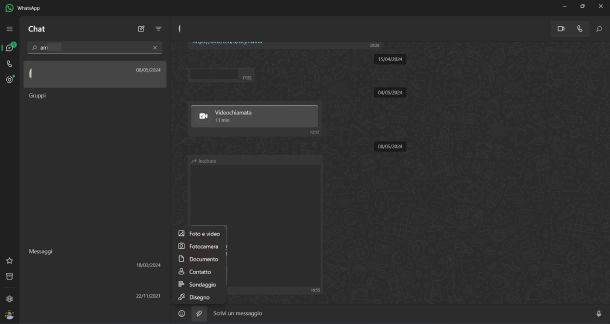
Per mandare foto in HD su WhatsApp puoi agire anche da PC Windows e Mac utilizzando il client desktop. Se non lo hai installato e vorresti farlo ma non sai come fare, ti consiglio di leggere la mia guida dedicata a WhatsApp per PC.
Detto ciò, avvia l’applicazione e clicca sulla conversazione di tuo interesse. A questo punto, premi sull’icona della graffetta in basso a sinistra nel quadro della conversazione se hai un PC Windows oppure sul simbolo + sempre in basso a sinistra nel riquadro della conversazione se possiedi un Mac e scegli Documento/File per inviare foto in HD sotto forma di documento. Adesso, sfrutta Esplora File o il Finder per raggiungere la cartella desiderata e selezionare l’immagine o le immagini da inviare.
Puoi usare la combinazione di tasti Ctrl+A/cmd+a per selezionare tutto, usare i tasti Shift/Maiusc e/o Ctrl su Windows o shift/maiusc e/o cmd su macOS per una selezione più mirata o ancora tenere premuto il tasto sinistro del mouse in modo da creare un’area di selezione sui file desiderati. Non ti resta che proseguire premendo il tasto Invio della tastiera o cliccando sul pulsante Apri e concludere premendo sul bottone dell’aeroplanino in basso a destra.
Se hai un Mac, puoi inviare foto in alta risoluzione usando anche la funzione HD. Anziché selezionare File dopo aver premuto sul simbolo +, scegli Foto e video. Fatto ciò, seleziona le immagini in questione tramite il Finder come visto poco fa e premi il tasto Invio della tastiera oppure sul pulsante Apri in basso a destra. A questo punto, clicca sull’icona HD in alto, scegli Qualità HD dal menu proposto e porta a termine l’operazione pigiando sul pulsante dell’aeroplanino in basso a destra.
Come mandare foto in HD su WhatsApp Web

Vuoi sfruttare WhatsApp Web per mandare foto in HD? Si tratta sicuramente di una soluzione comoda e veloce.
Per prima cosa, collegati al sito di WhatsApp Web ed effettua eventualmente il login scansionando il codice QR dal tuo smartphone. Se non sai come fare, ti suggerisco di dare un’occhiata alla mia guida su come usare WhatsApp Web.
A questo punto, clicca sulla conversazione di tuo interesse, clicca sul simbolo + in basso a sinistra nella conversazione e seleziona la modalità di invio desiderata tra Documento o Foto e video. Nel primo caso, seleziona le immagini che preferisci tramite Esplora File o il Finder, dai Invio dalla tastiera o premi sul pulsante Apri in basso a destra e procedi con l’invio premendo sul pulsante dell’aeroplanino in basso a destra.
Nel secondo, invece, seleziona sempre i file tramite il file manager, dai Invio o clicca sul bottone Apri e questa volta pigia sull’icona HD con un ingranaggio all’interno che trovi in alto e seleziona Qualità HD dal menu proposto. Non ti resta che terminare l’operazione premendo sul pulsante dell’aeroplanino in basso a destra.

Autore
Salvatore Aranzulla
Salvatore Aranzulla è il blogger e divulgatore informatico più letto in Italia. Noto per aver scoperto delle vulnerabilità nei siti di Google e Microsoft. Collabora con riviste di informatica e cura la rubrica tecnologica del quotidiano Il Messaggero. È il fondatore di Aranzulla.it, uno dei trenta siti più visitati d'Italia, nel quale risponde con semplicità a migliaia di dubbi di tipo informatico. Ha pubblicato per Mondadori e Mondadori Informatica.